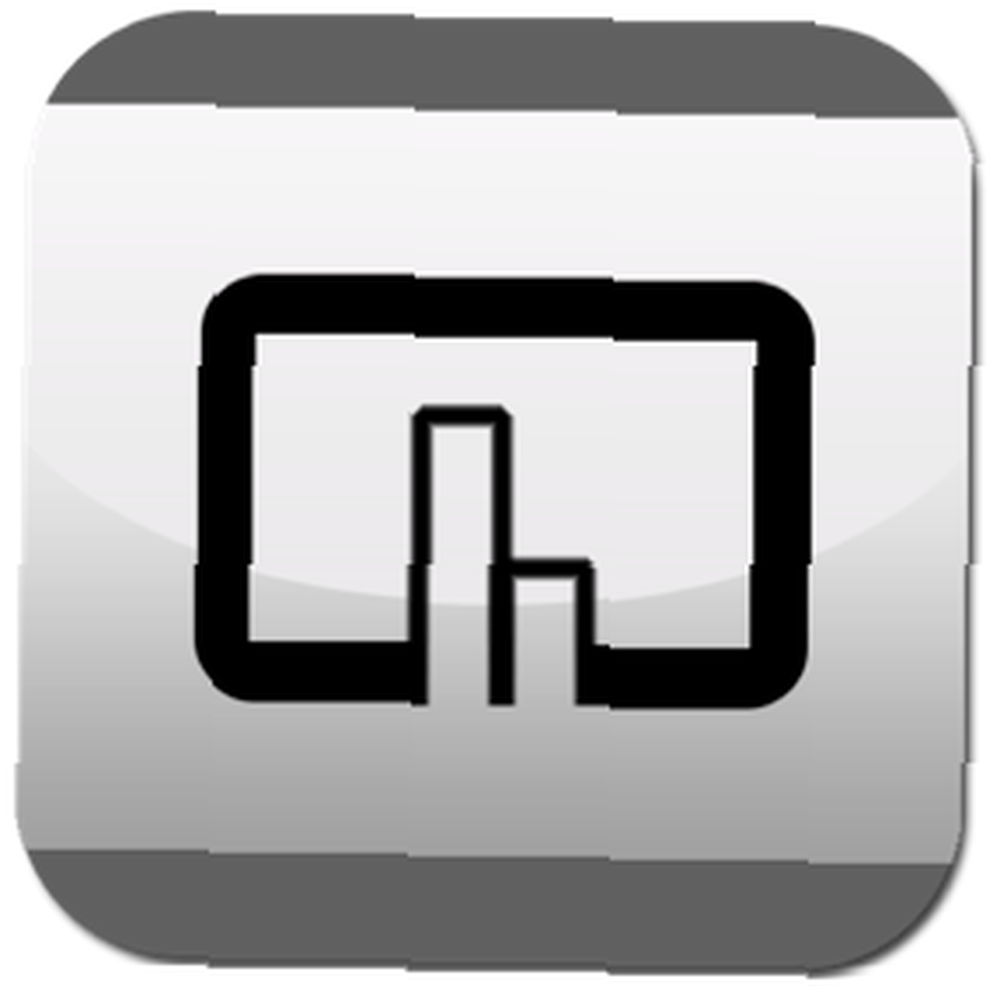
Owen Little
0
2903
331
Son zamanlarda, Apple'ın Magic Mouse, Trackpad / Magic Trackpad veya normal fareyi kullanarak her türlü menü kısayolunu etkinleştirmelerini ve diğer uygulama, masaüstü ve Finder eylemlerini gerçekleştirmelerini sağlayan, güçlü bir uygulamanın BetterTouchTool ile ilgili bir incelemesini yazdım..
Önceki makalede bahsettiğim gibi BetterTouchTool'lu Güç İzleyici Kullanıcısı Olun BetterTouchTool'lu Güç İzlemcisi Kullanıcısı Olun Özellikle iPhoto veya Aperture gibi uygulamalarda çok fazla iş yapan veya internette gezinen Mac kullanıcıları için yararlıdır. , BetterTouchTool, özellikle fare ya da izleme dörtgenini kullanarak kontrollerde gezinebileceğiniz iPhoto, Aperture ve benzer uygulamalarda çalışan Mac kullanıcıları için özellikle faydalı olacaktır. Tabiki MacBook dizüstü bilgisayar kullanıyorsanız, BetterTouchTool uzman kullanıcılar için olmazsa olmaz bir programdır..
Bu yazıda, iPhoto ile BetterTouchTool'da trackpad'in nasıl kullanılacağı hakkında ipuçları vereceğim. Kapsamadıklarım elbette düzenli olarak kullandığınız herhangi bir uygulamaya uygulanabilir..
BetterTouchTool'da ön ayarların yapılması zaman alıcı gibi görünse de, çaba size uzun vadede zaman kazandıracak. BetterTouchTool ne bilgisayar otomasyonu hakkında””bize zaman kazandırıyor.
Varsayılan Hareketler ve İşlemler
Apple, özellikle iPhoto veya Aperture gibi uygulamalarda kullanışlı olan küçük bir trackpad ön ayarları seti sağlar.
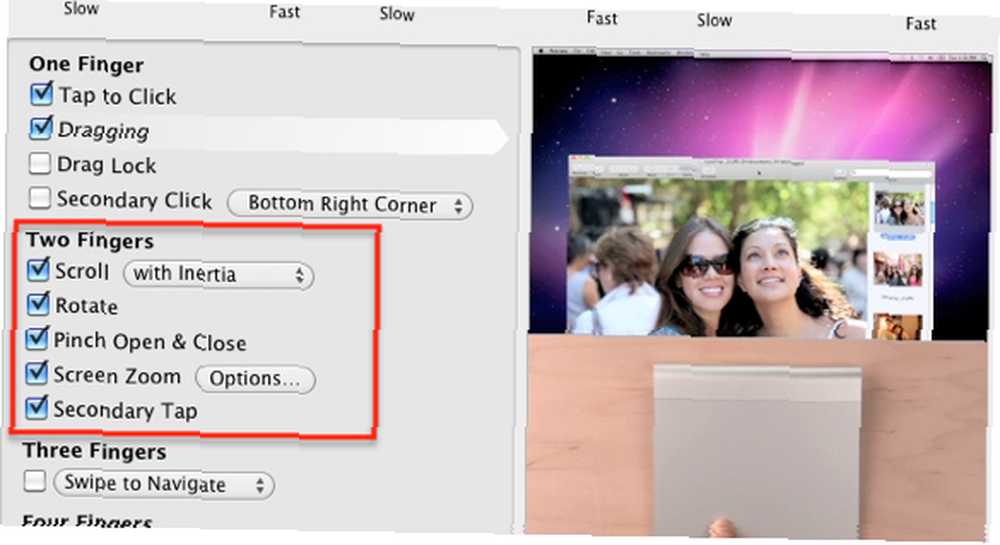
İzleme paneli ayarlarının ve talimatların açılması Sistem Tercihleri, Döndürmek, yakınlaştırmak ve bir dizi fotoğrafı kaydırmak için izleme dörtgenini veya Sihirli Fare'yi nasıl kullanacağınızı görürsünüz. Bu işlemler kullanışlıdır, ancak BetterTouchTool'un gücüyle karşılaştırılmazlar. Hadi devam edelim.
İPhoto’nun Kurulumu
BetterTouchTool'u zaten indirdiğinizi ve ilk makalemdeki temel ayarları okuduğunuzu ve BetterTouchTool'lu Bir Power Trackpad Kullanıcısı Olun BetterTouchTool'lu Bir Power Trackpad Kullanıcısı Olun Özellikle iPhoto veya Aperture veya internette dolaşan. ve uygulama kılavuzunda verilen talimatların yanı sıra. Bildiğiniz veya bilmediğiniz gibi, yalnızca belirtilen uygulamalarda çalışmak için BTT hareketlerini ve eylemlerini kapsamlayabilirsiniz. Uygulamayı sol sütuna ekle.
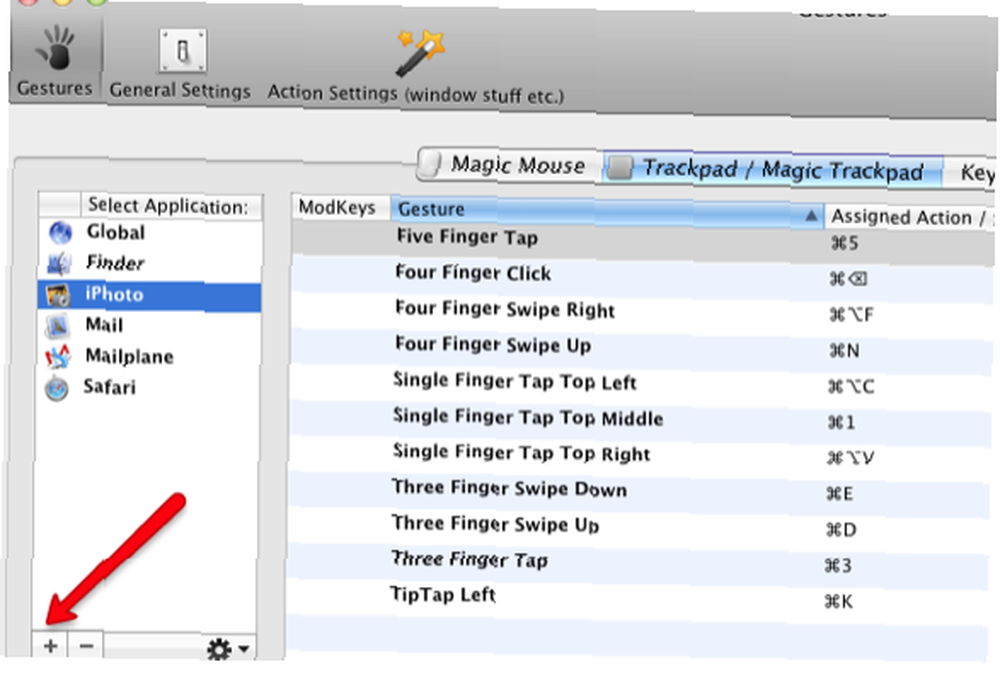
İPhoto için BetterTouchTool'da yaptığımız eylemlerin tümü, ikincisinin menü kısayollarına dayanıyor, çünkü esas olarak iPhoto’da gezinme şekliniz””klavye kısayollarını kullanarak. Genellikle klavye kısayolları, parmaklarınız zaten klavyede olduğunda faydalıdır, ancak bir klavye kısayolunu etkinleştirmek için elinizi farenizden veya izleme panelinden uzaklaştırdığınızda iş akışınız yavaşlar. Bir menü kısayolu seçmek için imleci uygulamanın menü çubuğuna getirdiğinizde de aynı durum geçerlidir. BetterTouchTool'u kullanarak elinizi hareket tuşunda veya farede tutabilir ve kısayolları hızlı bir şekilde etkinleştirebilirsiniz.
Atanmış Hareketleri Yeniden Kullanma
İPhoto’yu düzenli olarak kullanıyorsanız, muhtemelen programda çok fazla düzenleme yaparsınız. Fotoğrafı büyütmek için kük resmine çift tıklayabilirken, fotoğrafı Editör'de açmak için menü kısayolunu Command + E kullanmanız gerekir. Veya iPhoto’nun menü çubuğundaki Editör düğmesine tıklayabilirsiniz. Ancak, parmaklarınız zaten hareket tuşundaysa, bu seçenekler biraz zahmetlidir. Basit yapalım Üç Parmak Aşağı Kaydır bu kısayolu etkinleştirme hareketi.
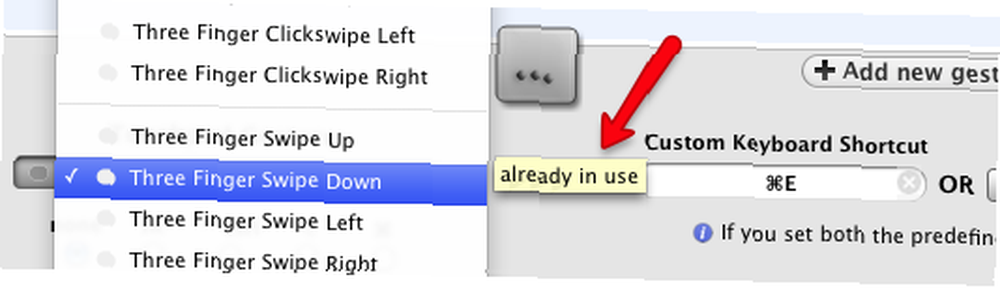
Seçtiğimde dikkat et Üç Parmak Aşağı Kaydır jest, küçük bir açılır pencere hareketin zaten kullanımda olduğunu bildirir. Ama yine de tekrar kullanacağım çünkü iPhoto’da çalışırken, bu atanmış jest iPhoto’da çalışırken yaptığım şeyle çakışmayacak. BetterTouchTool'u zaten kullanmaya başladıysanız, kullandığınız hareketlerin iPhoto’da kullanmak isteyeceğiniz üç parmaklı genel bir hareketi geçersiz kılmadığından emin olmak isteyeceksiniz. Mesela ben bir global kullanıyorum Üç Parmak Sola Kaydır ve Sağa kaydır Bilgisayarımın sesini kontrol etmek için. Aynı jestleri tekrar kullanmam. Çünkü çalıştığım her uygulamada ses kontrolünü istiyorum..
Sonra, içinde Özel Klavye Kısayolu kutusu, kısayol, Command + E hareketini atayım. Şimdi bir fotoğraf seçildiğinde, Üç Parmak Aşağı Kaydır görüntüyü hızla Editör'de açar. Görüntüyü tarayıcıya geri getirmek için çift dokunma veya tıklatma hareketini kullanın.
Diğer Hareketler ve Eylemler
İPhoto için daha fazla jest ve eylem eklemek için, düzenli olarak kullandığınız klavye kısayollarını seçmeniz yeterlidir. Örneğin, fotoğraflarınızı derecelendirirseniz, fotoğraflara 3 ve 5 yıldız derecelendirmesi atamak için üç ve beş parmakla dokunma hareketleri oluşturabilirsiniz.
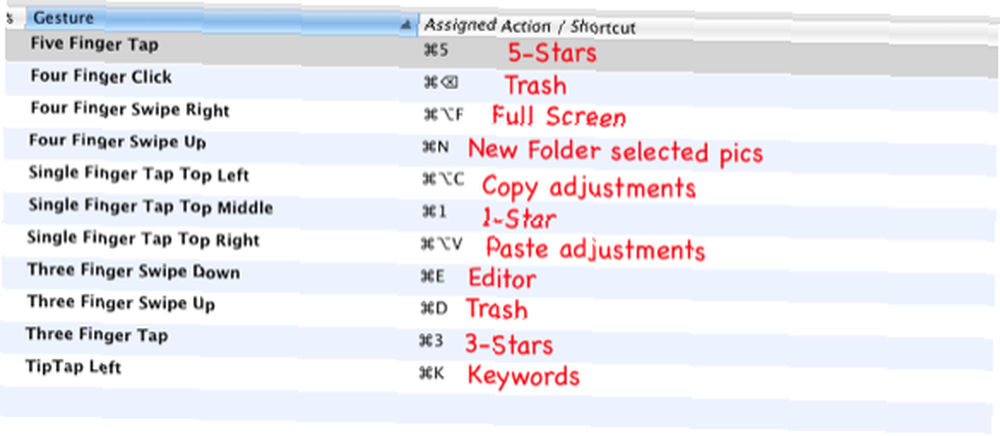
Kullanabilirsiniz Dört parmak tıklayın Seçilen görüntüleri çöp kutusuna göndermek için Kullanmak için daha fazla çaba harcıyor Dört parmak tıklayın kullanmaktansa Dört Parmak Aşağı Kaydır; bu, fotoğrafları yanlışlıkla silme olasılığınızın düşük olduğu anlamına gelir.
Bir başka kullanışlı hareketler kümesi, fotoğrafta yapılan görüntü düzenlemelerini hızlıca kopyalamak için bir tanesi ve kopyalanan ayarları diğer fotoğraflara yapıştırmak için ilgili başka bir harekettir. Hareketleri bu şekilde kullanmak iş akışınızı iyileştirmeye yardımcı olur.
BetterTouchTool veya benzeri programların anahtarı, aynı anda birkaç hareket kullanmaya ve öğrenmeye odaklanmaktır. Hazır ayarlar, yalnızca düzenli olarak gerçekleştirdiğiniz eylemler için oluşturulmalıdır; bu, onları hatırlamanıza yardımcı olur.
Şimdi BetterTouchTool kullanıyorum, muhtemelen normal fareme geri dönmeyeceğim. BTT ile daha fazla işi kolayca otomatikleştirebiliyorum ve bir fareye göre daha hızlı şeyler yapabiliyorum.
BetterTouchTool veya benzeri araçlar hakkındaki düşüncelerinizi bizimle paylaşın. Bu arada, iPhoto’da görüntüleri nasıl daha iyi düzenleyeceğinizle ilgili dersler arıyorsanız, makalemi inceleyin Kolay bir Kılavuz iPhoto '11’de Resim Düzenleme İşlemini Anlamak Kolayca Bir Kılavuz Resim Düzenlemeyi Anlamak İçin Kolay Bir Kılavuz İPhoto '11'de İşlem [Mac] .











